Se hai un iPhone e ti piace tanto riprendere i tuoi amici e vorresti realizzare un video ricordo, sei nel posto giusto. In questa guida vi mostreremo come è semplicissimo realizzare con il tuo iPhone un buon montaggio e rendere il tuo video assolutamente interessante. Inserire musica, rallentarlo in alcune parti, zoommare o anche aggiungere elementi non è mai stato più semplice di così. E se pensi di non essere capace a fare montaggi video, non ti preoccupare perchè ti forniremo gli strumenti per lavorare in modo veloce e realizzare il video proprio come lo stai immaginando. Esistono tante risorse gratuite come anche alcune che richiedono l’acquisto dell’app, ma non perdiamoci in chiacchiere e andiamo nel vivo della guida!
Come creare video con iPhone gratis
Come preannunciato esistono diverse risorse che ti permetteranno di realizzare video ricordi da condividere con i tuoi amici. Seppur tutto ciò che gira intorno ai prodotti Apple non sono assolutamente economici, hai la possibilità di poter fare i tuoi montaggi senza spendere nulla. Esistono appunto delle app gratuite che potrai utilizzare sul telefono e realizzare il video che volevi. Di base il tuo telefono ha la camera con l’app foto già inclusa tra i software in dotazione. Ebbene, con questa app potrai non solo potrai ritoccare le singole immagini (se hai fatto degli scatti) ma anche montarle per strutturare un video vero e proprio. Per utilizzare questa app dovrai:
- Avviare l’app tappando sull’apposita icona (simbolo di fiore colorato)
- Tappare sull’icona della Libreria per accedere alle foto (situato in basso a sinistra)
- Tappare sulla voce “Tutte le foto” (situato in basso a destra)
- Tappare sulla voce “Seleziona” (situato in alto a destra) e scegliere le immagini da montare
- Tappare sull’icona della dell’esportazione (simbolo di freccia che esce da un quadrato situato in basso a sinistra)
- Tappare sulla voce Aggiungi Album
- Tappare sulla voce Nuovo Album
- Inserire il titolo
- Tappare su Salva
- Ritornare sulla home dell’App foto
- Tappare su Album e selezionare successivamente l’album appena creato
- Tappare sui tre puntini (situato in alto a destra)
- Sfiorare l’opzione Presentazione per visualizzare un’anteprima del montaggio
- Tappare su Opzioni per inserire effetti di transizione e musica
Una volta che avrete inserito tutte le transizioni e la musica vi basterà tappare su Esportazione per farlo renderizzare e infine su Salva su file per conservarlo sul telefono.
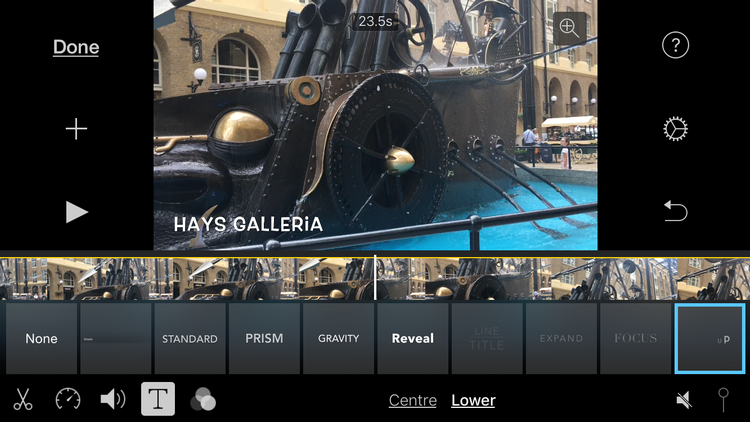
iMovie – editing gratis
Un altro software molto in uso per chi utilizza Apple è iMovie. Questa app è assolutamente gratuita e potrai scaricarla direttamente dall’Apple Store. Con questo software, nativo per sistema Apple, potrete montare ed editare video già realizzati per creare qualcosa di assolutamente accattivante. Per utilizzare questa app, dopo averla scaricata dall’Apple store tramite la voce “Ottieni” e installata, dovrai:
- Avviare l’app tappando su “iMovie” (icona a forma di stella con videocamera al suo interno)
- Andare sulla voce “Progetti” e selezionare il simbolo +
- Selezionare la voce “Filmato“
- Dalla sezione “Momenti” caricare tutte le foto e video da inserire nel montaggio
- Una volta selezionate tutte le foto, tappare sulla voce “Crea filmato” (situato in basso)
- Una volta che saranno state inserite tutte le foto, comparirà una finestra dove è situata la composizione del video
La schermata è suddivisa in vari settori tra cui:
- Timeline (situata nella parte bassa)
- Anteprima del filmato (situata nella parte alta)
- Transizioni ed effetti (situati al di sotto della timeline)
Per inserire un effetto o una transizione, dovrai selezionare l’elemento e inserirlo nella parte della timeline (quindi su foto o video) a cui vorrai applicarlo. Potrai anche inserire musica premendo il tasto + dalla voce Audio. Da qui potrai caricare la musica che preferisci. Una volta completato il montaggio e inserita la musica, dovrai cliccare sulla voce “Esportare il progetto” e poi “Fine“. Una volta che il video sarà renderizzato ti basterà selezionare la voce Salva Video per mantenerlo sul telefono.
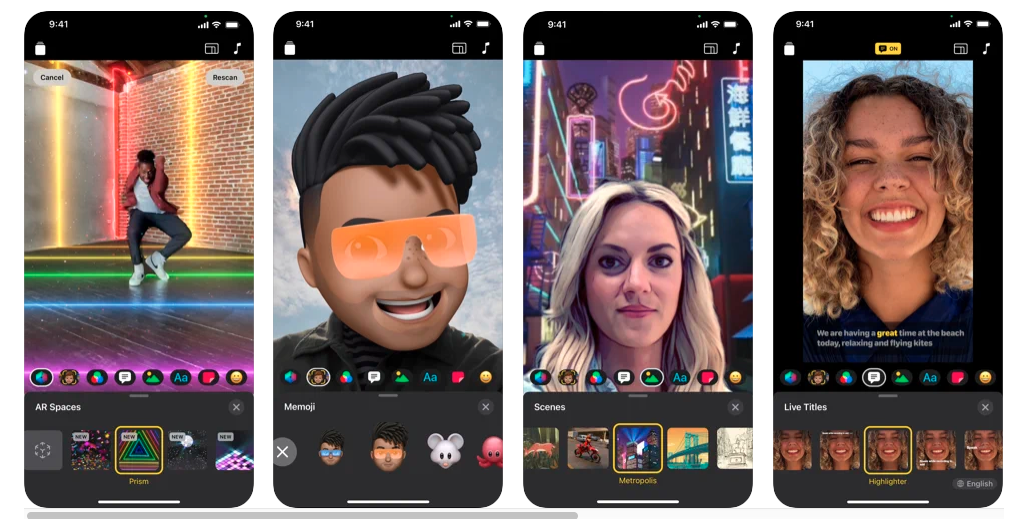
Clips – Dillo con un video (gratis)
Un’altra app da scaricare su iPhone è Clips disponibile in versione gratuita dall’Apple Store. Questo software ti permetterà di lavorare sulle foto e realizzare un’interessante video grazie ai tantissimi effetti a disposizione. Realizzare video con Clips è semplicissimo, potrete registrare video verticali ed orizzontali, aggiungere foto alla timeline, inserire varie animazioni ed elementi divertenti, modificare il tempo del video e impostare vari zoom durante l’editing. Potrete inserire sottotitoli, testi, sincronizzare la vostra voce con i titoli live, aggiungere adesivi ed emoji. E non manca la possibilità di aggiungere un sottofondo musicale disponibile tra le numerose colonne sonore prelevabili direttamente dal software.
Per utilizzare questa app e realizzare video dovrai:
- Avviare l’app tappando sull’apposita icona del programma (un cerchio con all’interno una videocamera)
- Tappare sul simbolo in alto raffigurante diversi quadrati in sequenza
- Andare sulla voce “Nuovo Progetto“
- Tappare all’interno del menu sul simbolo +
- Tappare sull’icona dell’immagine e cominciare a importare contenuti nel progetto
- Selezionare l’immagine inserita e tappare per qualche secondo sul pulsante rosso (in basso) per decidere il tempo che dovrà rimanere in visione.
All’interno dell’interfaccia potrai vedere alcune funzioni presenti in Strumenti dove potrai aggiungere effetti semplicemente tappandoci sopra e trascinandolo sulla timeline. Dal simbolo della Nota musicale potrai invece aggiungere un sottofondo a scelta tra quelle a disposizione o dal tuo telefono (La mia musica). Una volta completato il montaggio dovrai tappare sull’esportazione (simbolo di un quadrato con una freccia in uscita) e infine tappare sulla voce “Salva Video“.
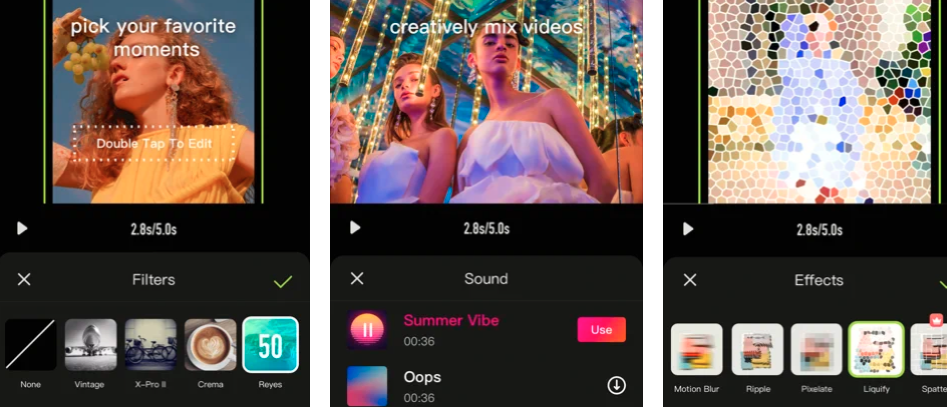
Altre app per creare video ricordi
Qui di seguito ti fornirò l’elenco di altre app interessanti che ti permetteranno di lavorare sulle foto per realizzare un video. A differenza delle precedenti richiedono un pagamento, anche se non troppo costose. Solitamente possono essere utilizzate anche in modalità free ma presentano sul video finale una filigrana poco piacevole da vedere. Per rimuovere la occorre acquistare la voce pro.
- Magisto: Con Magisto, al costo di €6,99 Potrai creare presentazioni con tanto di sottofondo musicale. Potrai creare dei video professionali, inserire effetti, aggiungere immagini e filtri su di esse, aggiungere movimenti alle foto e inserire titoli. Ovviamente potrai tagliare, unire, aggiungere testi e cambiare i caratteri con relativi colori.
- PicPlayPost: Anche questa richiede un pagamento di €6,99 su Apple store ed è disponibile sia per iPhone che iPad. Con questa app potrai realizzare presentazioni video, collage, foto, gif e Live Photos. Presenti testi animati, possibilità di scegliere tra vari formati (adattabili anche per Instagram), possibilità di aggiungere tra i tanti elementi a disposizione e molto altro ancora.
- Video Editor Video Maker: Un’altra app, disponibile al costo di €4,99 su Apple Store, è funzionale sia su iPhone che iPad. Con questa potrai creare video professionali, aggiungere immagini dal tuo album personale, migliorare luminosità,contrasto e saturazione dei tuoi video, aggiungere maschere e creare veri e propri livelli. Potrai lavorare anche sul sottofondo musicale da inserire e creare dei freezer durante l’editing.
